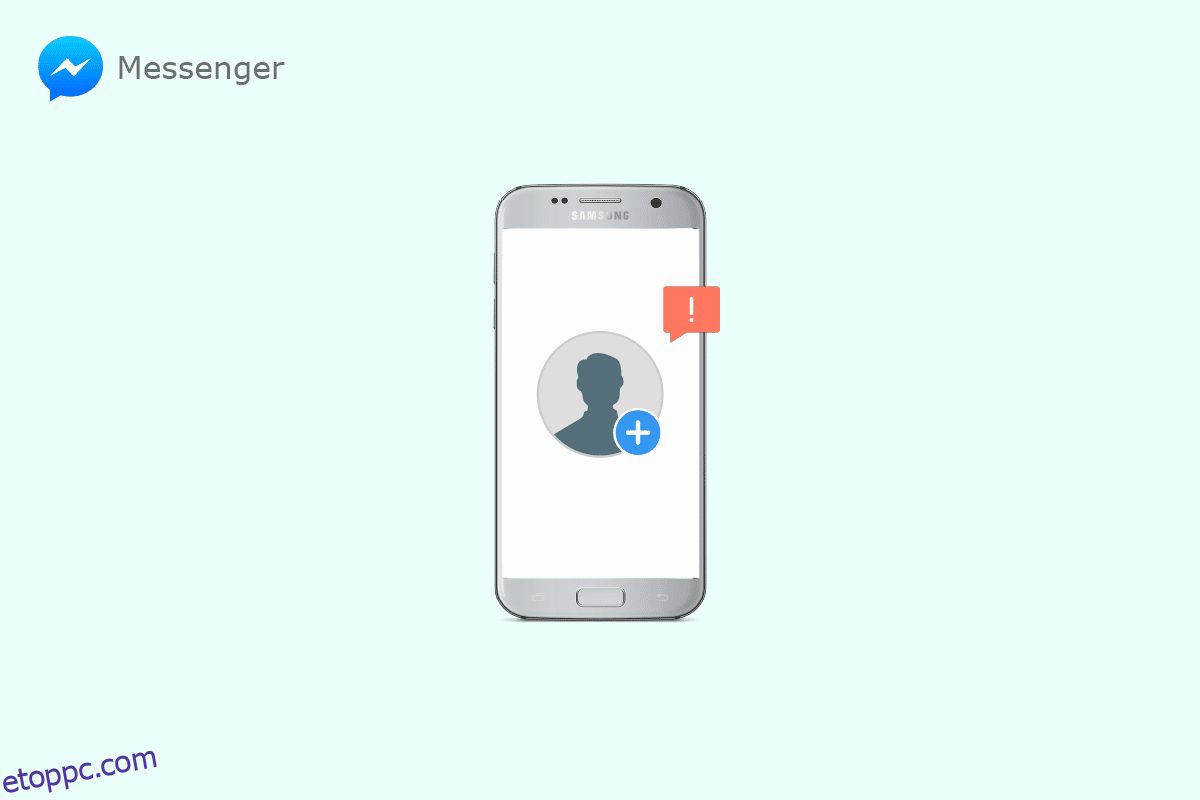Ha Ön aktív Facebook-felhasználó, ismernie kell a Messenger alkalmazást. A Messenger alkalmazás lehetővé teszi a felhasználók számára, hogy a Messenger alkalmazáson keresztül csevegjenek más Facebook-felhasználókkal. A Messenger alkalmazás lehetővé teszi a felhasználók számára, hogy csevegjenek más Facebook-felhasználókkal. A felhasználók a Messenger egyéb Facebook-funkcióit is használhatják, például megváltoztathatják profilképüket. Előfordulhat, hogy különböző problémák miatt nem tudja megváltoztatni a profilképét. Ha nem tudja megváltoztatni a Messenger-profilképét, annak különböző okai lehetnek, például rossz internet vagy egyéb Messenger-problémák. Sokszor előfordulhat, hogy a Messenger profilképe szürkén jelenik meg, amikor megpróbálja megváltoztatni. Ebben az útmutatóban elmagyarázzuk azokat az okokat és módszereket, amelyekkel kitaláljuk, hogyan lehet megváltoztatni a Messenger profilképét Facebook nélkül. Ha Ön nem tudja megváltoztatni Messenger-profilját Android rendszeren, vagy profilképét a Messenger iPhone-ban, ez a tökéletes útmutató az Ön számára.

Tartalomjegyzék
Javítás: Nem lehet megváltoztatni a Messenger profilképét Androidon
A változtatáshoz olvassa el ezt a cikket Facebook Messenger profilképet Android-eszközén.
Profilkép megváltoztatása az Android Messengerben
A Facebook felhasználói a Messengeren keresztül módosíthatják profilképeiket. A folyamat egyszerű, és néhány egyszerű lépés követésével végrehajtható.
1. Nyissa meg a Messenger alkalmazást a Telefon menüből.

2. Válassza ki a menüopciót a képernyő bal felső sarkában.

3. Most kattintson a Beállítások ikonra.

4. Érintse meg a profilképet, és válassza ki a profilkép opciók egyikét.

A Messenger profilképének megváltoztatása iPhone-on
Ha a Messenger alkalmazást iPhone-on használja, módosíthatja a profilképet az alábbi egyszerű lépések végrehajtásával a Messenger-profilkép megváltoztatásával kapcsolatos probléma megoldásához.
1. Nyissa meg a Messenger alkalmazást iPhone-ján.
2. Érintse meg a Profilkép ikont a képernyő bal felső részén.

3. Most érintse meg a profilképet a profilkép megváltoztatásához.

A Messenger-profilkép-probléma nem módosítható okai
Ennek a problémának számos oka lehet; Itt megemlítjük a Messenger-profilkép elszürkülésének lehetséges okait.
- Rossz hálózati kapcsolat okozhatja ezt a problémát a Messenger alkalmazásban.
- Ezt a problémát az is okozhatja, hogy a Messenger alkalmazás nem működik megfelelően.
- A Messenger alkalmazásban túl sok vagy sérült adat is kapcsolódik ehhez a problémához.
- Egy elavult Messenger alkalmazás különféle problémákat okozhat az alkalmazással, például ezzel.
- Az alkalmazással kapcsolatos problémák, például a helytelen telepítés, szintén okozhatják ezt a problémát.
A felhasználók gyakran problémákat tapasztalhatnak, amikor profilképet cserélnek a Messenger iPhone alkalmazásban. Ebben az útmutatóban megvitatjuk a Messenger profilképének Facebook nélküli megváltoztatásának megoldását.
1. módszer: Hálózati kapcsolat hibaelhárítása
Az egyik leggyakoribb ok, amiért előfordulhat, hogy nem tudja megváltoztatni a profilképét a Messengerből, a rossz hálózati kapcsolat. Ha a hálózat gyenge és instabil, akkor problémái lehetnek a Facebook különféle funkcióival. Ezért az első lépés, amelyet meg kell fontolnia, a hálózati problémák megoldása, amelyek problémákat okozhatnak a telefon Messenger alkalmazásában.
I. lépés: Indítsa újra a WiFi Routert
Az egyik első dolog, amit megtehet a messenger profilképének megváltoztatásával kapcsolatos probléma megoldása érdekében, hogy ellenőrizze, hogy a WiFi útválasztó megfelelően csatlakozik-e a mobilhoz. A mobiltelefonok hálózati csatlakozási hibáit általában a nem megfelelő útválasztó csatlakozások okozzák. Ezért, ha nem tudja megváltoztatni a profilképét a Messengerből, ellenőrizze, hogy megfelelően csatlakoztatta-e az útválasztót. Kövesse ezeket az egyszerű lépéseket a Messenger-profilkép elszürkült problémájának megoldásához.
1. Nyomja meg hosszan a bekapcsológombot a WiFi útválasztón.
 Kép: OpenClipart-Vectors a Pixabay-től
Kép: OpenClipart-Vectors a Pixabay-től
2. Miután az útválasztót kikapcsolta, húzza ki a router kábelét a főkapcsolóból.
3. Várjon néhány percet, csatlakoztassa újra a kábelt, és kapcsolja be az útválasztót.
Ha ez nem segít a Messenger-profilkép problémájában, lépjen tovább a következő módszerre.
II. lépés: Gyorsítsa fel az internetet
Ha nem tudja megváltoztatni a profilképet a Messenger iPhone alkalmazásban, érdemes megfontolni a hálózati kapcsolat ellenőrzését. Ha a problémát nem a WiFi útválasztó okozta, akkor előfordulhat, hogy a hálózati szolgáltató a felelős a problémáért. Fontolja meg, hogy érdeklődjön internetszolgáltatójánál, hogy megbizonyosodjon arról, hogy stabil és erős jeleket kap, hogy kitalálja, hogyan módosíthatja a Messenger profilképét Facebook nélkül. Ha mobil adatkapcsolatot használ, győződjön meg arról, hogy rendelkezik aktív internetcsomaggal az internetszolgáltatások használatához. Ha lassú internetszolgáltatással rendelkezik, nézze meg a Lassú internetkapcsolat? 10 módszer az internet felgyorsítására! útmutató az internet felgyorsítására szolgáló módszerek megtalálásához.

2. módszer: Indítsa újra a Messenger alkalmazást
Ha a Messenger-profilkép megváltoztatásának problémája továbbra is fennáll, ellenőrizze a telefon Messenger alkalmazását, hogy megtudja, az alkalmazás okozza-e a problémákat a profilkép megváltoztatásakor. Megpróbálhatja megoldani az alkalmazással kapcsolatos problémákat, ha leállítja a Messenger alkalmazást a telefonon. Ha az Android-eszközön lévő Messenger alkalmazás nem működik megfelelően, különféle problémákat tapasztalhat, miközben megpróbálja használni az alkalmazást Facebook-üzenetek küldésére vagy fogadására. A Messenger profilképe kiszürkült problémája megoldható a Messenger leállításával az eszközön.
1. Nyissa meg a Beállítások elemet a telefon menüjében, és válassza az Alkalmazások lehetőséget.

2. Itt érintse meg az Összes alkalmazás megtekintése gombot, majd válassza a Messenger lehetőséget.

3. Keresse meg és érintse meg a Kényszer leállítás ikont.

Ha továbbra is fennáll a profilkép megváltoztatása a Messenger iPhone-problémában, próbálkozzon a következő módszerrel.
3. módszer: Törölje az alkalmazás gyorsítótárát
A gyorsítótár fájlok ideiglenes alkalmazásfájlok. Általában ezek a fájlok nem okozhatnak problémát a telefon Messenger alkalmazásában. Ha azonban a gyorsítótár fájlok sérültek, túl sok helyen vannak, és elfoglalják a telefonterületet, akkor az alkalmazás különféle hibákba ütközhet, például a Messengerben nem lehet módosítani a profilképet, a Facebook hírfolyama nem frissül stb. A gyorsítótárat törölheti. fájlokat a Messenger alkalmazáshoz, hogy megtudja, hogyan módosíthatja a Messenger profilképét Facebook nélkül.
1. Keresse meg és nyissa meg a Beállítások elemet a telefon menüjében, majd válassza az Alkalmazások lehetőséget.

2. Keresse meg és érintse meg az Összes alkalmazás megtekintése elemet, majd válassza a Messenger lehetőséget.

3. Keresse meg és érintse meg a Tárhely és gyorsítótár elemet.

4. Most keresse meg és érintse meg a Gyorsítótár törlése gombot.

4. módszer: Használja a Facebook alkalmazást
Ha nem tudja megváltoztatni a profilképét a Messenger alkalmazásból, próbálja meg megváltoztatni a Facebook alkalmazásból. A profilkép megváltoztatása a Facebookon egyszerű, és néhány egyszerű lépést követve elvégezhető.
1. Nyissa meg a Facebook alkalmazást a telefon menüjéből, és jelentkezzen be Facebook fiókjába.
2. A képernyő jobb felső sarkában lévő Menü opciókból navigáljon a Profilhoz.

3. Érintse meg a kamera ikonját a profilképen, majd érintse meg a Profilkép kiválasztása elemet.

4. Válasszon ki egy képet a Fénykép kiválasztása képernyőn.
5. Állítsa be a képet igényeinek megfelelően, majd érintse meg a MENTÉS gombot.

6. Várjon néhány másodpercet, amíg a kép feltöltődik.
5. módszer: Használja a Facebook webhelyet
Ha a Messenger és a Facebook alkalmazás nem működik, továbbra is megpróbálhatja megváltoztatni Facebook-profilképét a böngészőn keresztül. Kövesse ezeket az egyszerű lépéseket a Facebook-profilkép módosításához a böngészőből.
1. Nyissa meg a webböngészőt, és keresse fel Facebookmajd jelentkezzen be fiókjába.
2. Navigáljon és kattintson a Profilkép ikonra, majd válassza ki profilját.

3. Most kattintson a Profilképre, majd a Profilkép frissítésére.

4. Válasszon ki egy képet a Facebook-javaslatok közül, vagy kattintson a Fénykép feltöltése lehetőségre a kép kiválasztásához a számítógépről.

5. Állítsa be a képet, majd kattintson a Mentés gombra.

6. módszer: Frissítse a Messenger alkalmazást
Ha az eszközön lévő Messenger alkalmazást nem frissítették, az alkalmazáshibák különféle hibákat okozhatnak az alkalmazásban, például nem módosíthatják a Messenger-profil képét. Ezért fontos, hogy az alkalmazás legújabb frissítése mindig telepítve legyen. Ha továbbra is ugyanaz a probléma, fontolja meg a Messenger alkalmazás frissítését eszközén.
1. Nyissa meg a Google Play Áruházat a telefon menüjéből.

2. A keresősávba írja be a Messenger szót.

3. Keresse meg és érintse meg az alkalmazást a keresési eredmények között.
4. Érintse meg a Frissítés gombot a legújabb frissítés telepítéséhez.
5. Várja meg a frissítés telepítését, majd indítsa újra az alkalmazást.
7. módszer: Telepítse újra a Messenger alkalmazást
Ha a Messenger alkalmazás frissítése nem segít, fontolja meg az újratelepítést az alkalmazással kapcsolatos egyéb problémák megoldása érdekében.
1. Kövesse az előző módszer 1–3. lépéseit a Messenger alkalmazás megkereséséhez a Google Play Áruházban.
2. Válassza az Eltávolítás lehetőséget.

3. Várja meg, amíg az eltávolítás befejeződik, majd telepítse újra az alkalmazást a Play Áruházból.
Gyakran Ismételt Kérdések (GYIK)
Q1. Miért nem tudom megváltoztatni a profilképemet a Messengerben?
Ans. Számos oka lehet annak, hogy miért nem tudja megváltoztatni profilképét a Messengerben, például rossz internetkapcsolat vagy az alkalmazás gyorsítótárával kapcsolatos problémák.
Q2. Megváltoztathatom a profilképemet a Messengerben?
Ans. Ha Ön Android-felhasználó, akkor a Messenger alkalmazás beállításai között módosíthatja profilképét.
Q3. Hogyan javíthatom ki a profilképekkel kapcsolatos problémákat a Messengerben?
Ans. Számos módszert használhat a Messenger alkalmazás profilképével kapcsolatos problémák megoldására. A gyorsítótár adatok törlése vagy a Messenger alkalmazások frissítése két hatékony módszer.
Q4. Hogyan változtathatom meg a Messenger-profilképemet az iPhone-omon?
Ans. Módosíthatja Messenger-profilképét iPhone-on, ha megérinti a profil ikont, és kiválaszt egy képet a galériából.
Q5. Használhatom a Messenger alkalmazást Facebook nélkül?
Ans. A Messenger a Facebook által létrehozott alkalmazás. Cseveghet és kapcsolatba léphet barátaival a Messengeren anélkül, hogy telepítenie kellene a Facebookot az eszközére.
***
Reméljük, hogy ez az útmutató hasznos volt az Ön számára, és sikerült kijavítania a Messenger profilképével kapcsolatos problémát. Ossza meg velünk, melyik módszer vált be a legjobban az Ön számára. Ha bármilyen javaslata vagy kérdése van számunkra, kérjük, ossza meg velünk a megjegyzés rovatban.